كيفية تصفية أعمدة متعددة في برنامج إكسل (مع مثال)
أسهل طريقة لتصفية أعمدة متعددة في Excel هي استخدام ميزة التصفية المتقدمة .
توضح الأمثلة التالية كيفية استخدام هذه الوظيفة في سيناريوهين مختلفين:
- تصفية الصفوف التي تستوفي شروطًا متعددة
- تصفية الصفوف التي تفي بأحد الشروط المتعددة
المثال 1: تصفية الصفوف التي تستوفي شروطًا متعددة
لنفترض أن لدينا مجموعة البيانات التالية التي توضح إجمالي مبيعات منتجات معينة في مناطق معينة لشركة ما:

لنفترض الآن أننا نريد تصفية الصفوف التي تكون فيها المنطقة شرقًا والمنتج هو A.
للقيام بذلك، يمكننا تحديد نطاق الخلايا التالي الذي يحتوي على معاييرنا:
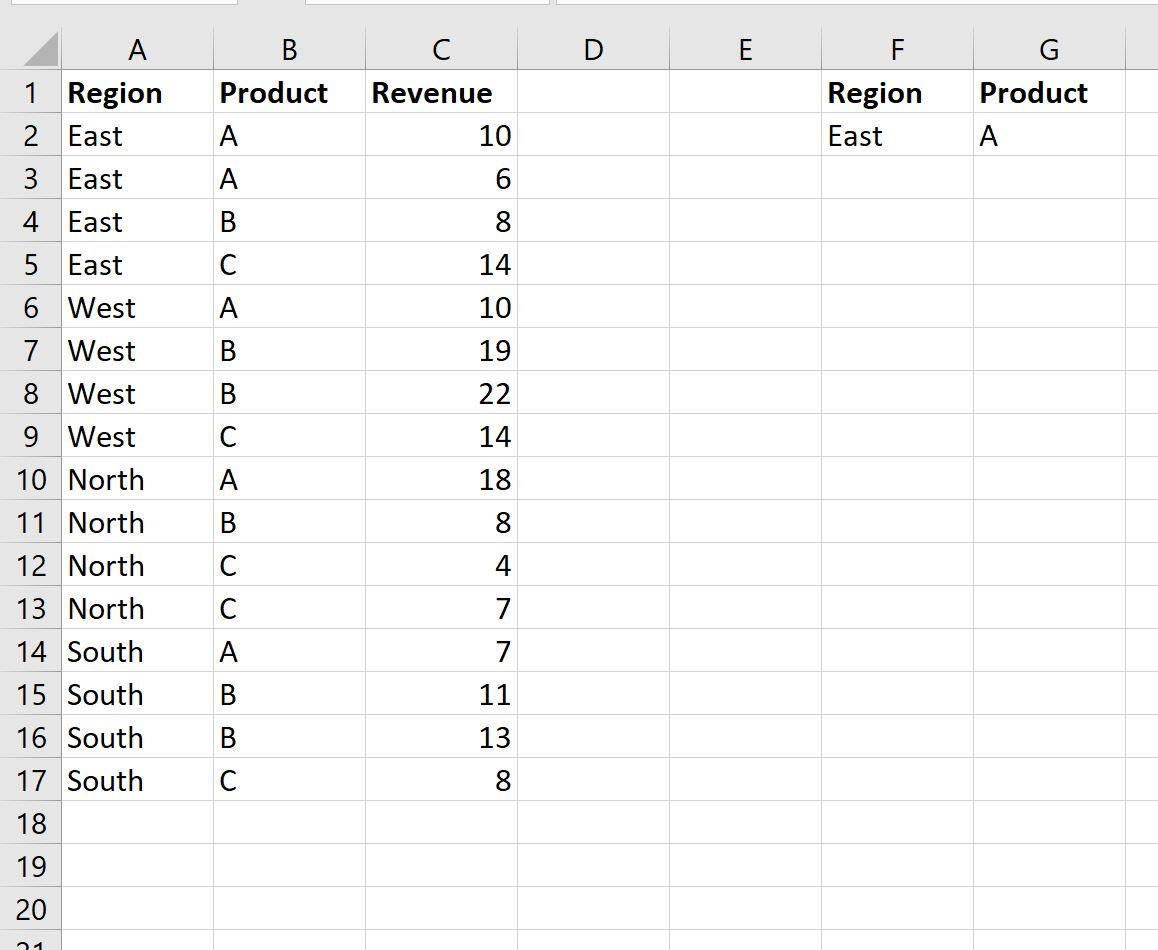
بعد ذلك، يمكننا النقر فوق علامة التبويب “البيانات” ، ثم النقر فوق زر “تصفية متقدمة” :
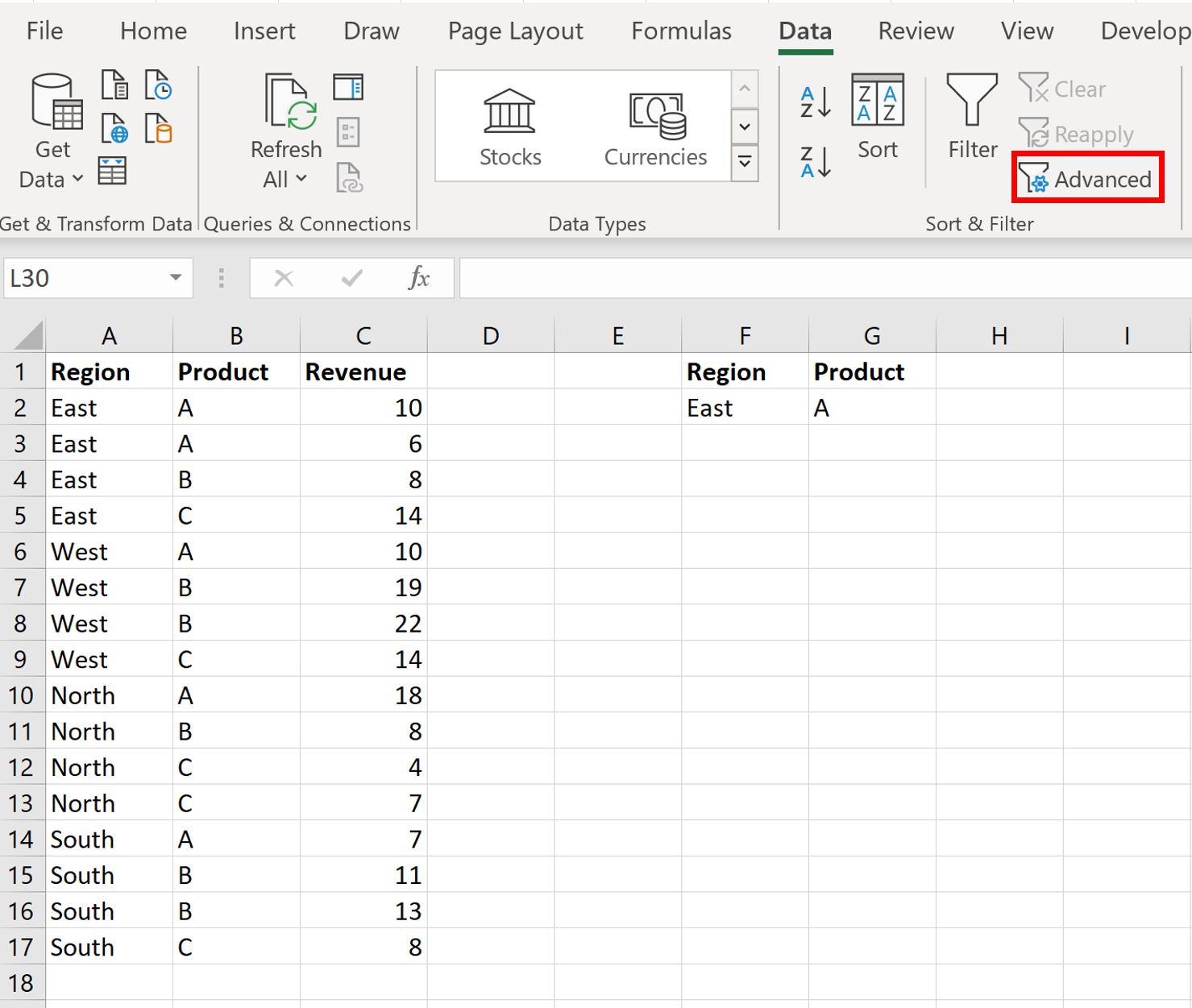
سنختار A1:C17 كنطاق القائمة و F1:G2 كنطاق المعايير :
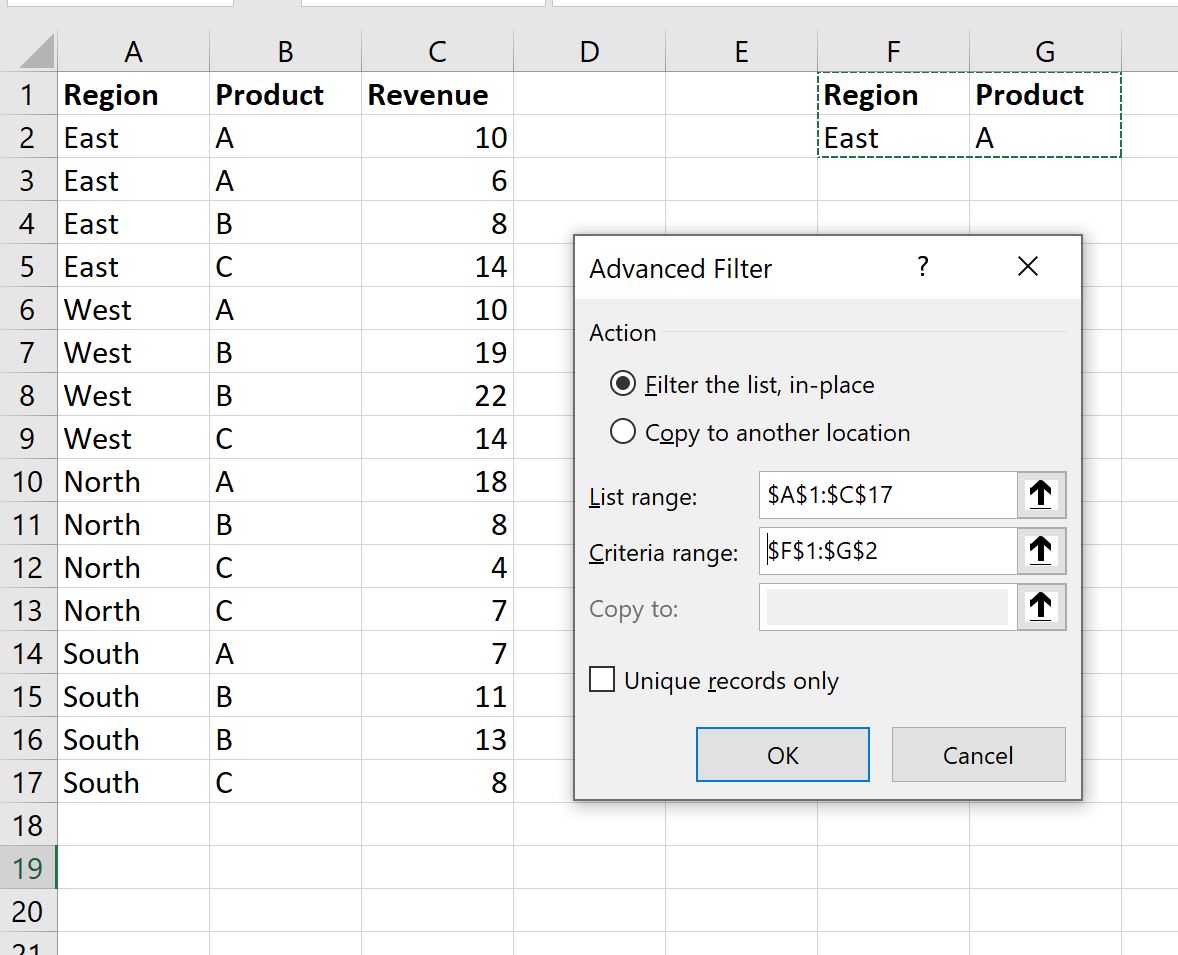
بمجرد النقر على “موافق” ، ستتم تصفية مجموعة البيانات لإظهار الصفوف التي تكون فيها المنطقة شرقًا فقط والمنتج هو A :
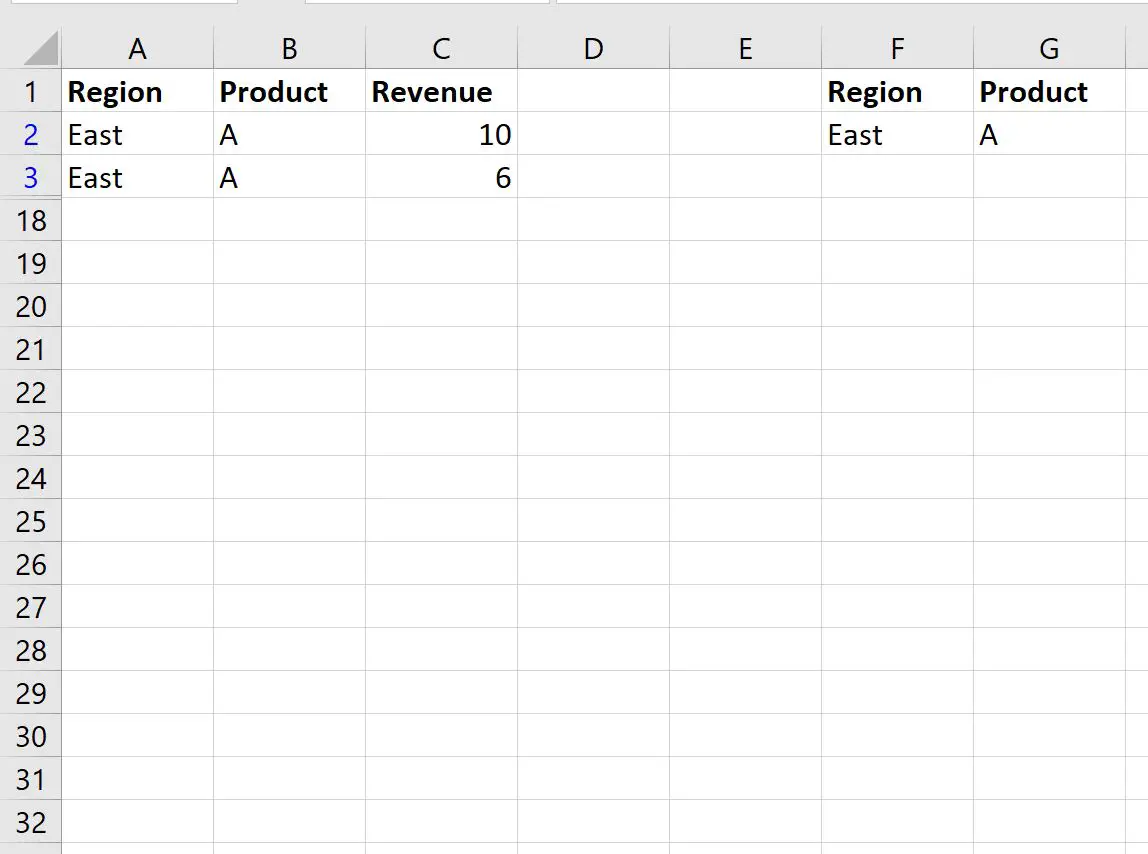
المثال 2: تصفية الصفوف التي تفي بأحد الشروط المتعددة
لنفترض أن لدينا مجموعة البيانات التالية التي توضح إجمالي مبيعات منتجات معينة في مناطق معينة لشركة ما:

لنفترض الآن أننا نريد تصفية الصفوف التي تكون فيها المنطقة شرقًا أو المنتج أ.
للقيام بذلك، يمكننا تحديد نطاق الخلايا التالي الذي يحتوي على معاييرنا:
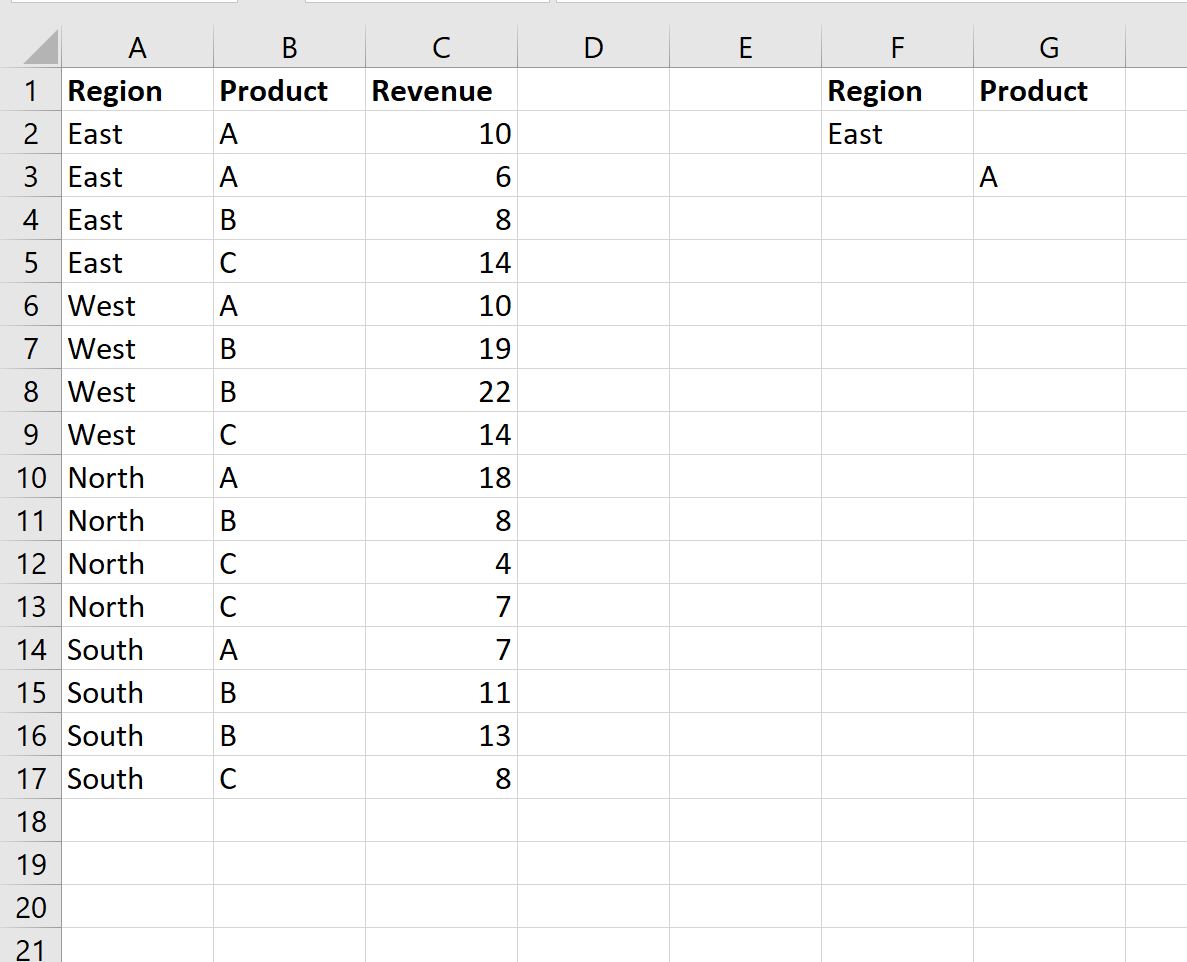
بعد ذلك، يمكننا النقر فوق علامة التبويب “البيانات” ثم النقر فوق الزر “تصفية متقدمة” .
سنختار A1:C17 كنطاق القائمة و F1:G3 كنطاق المعايير :
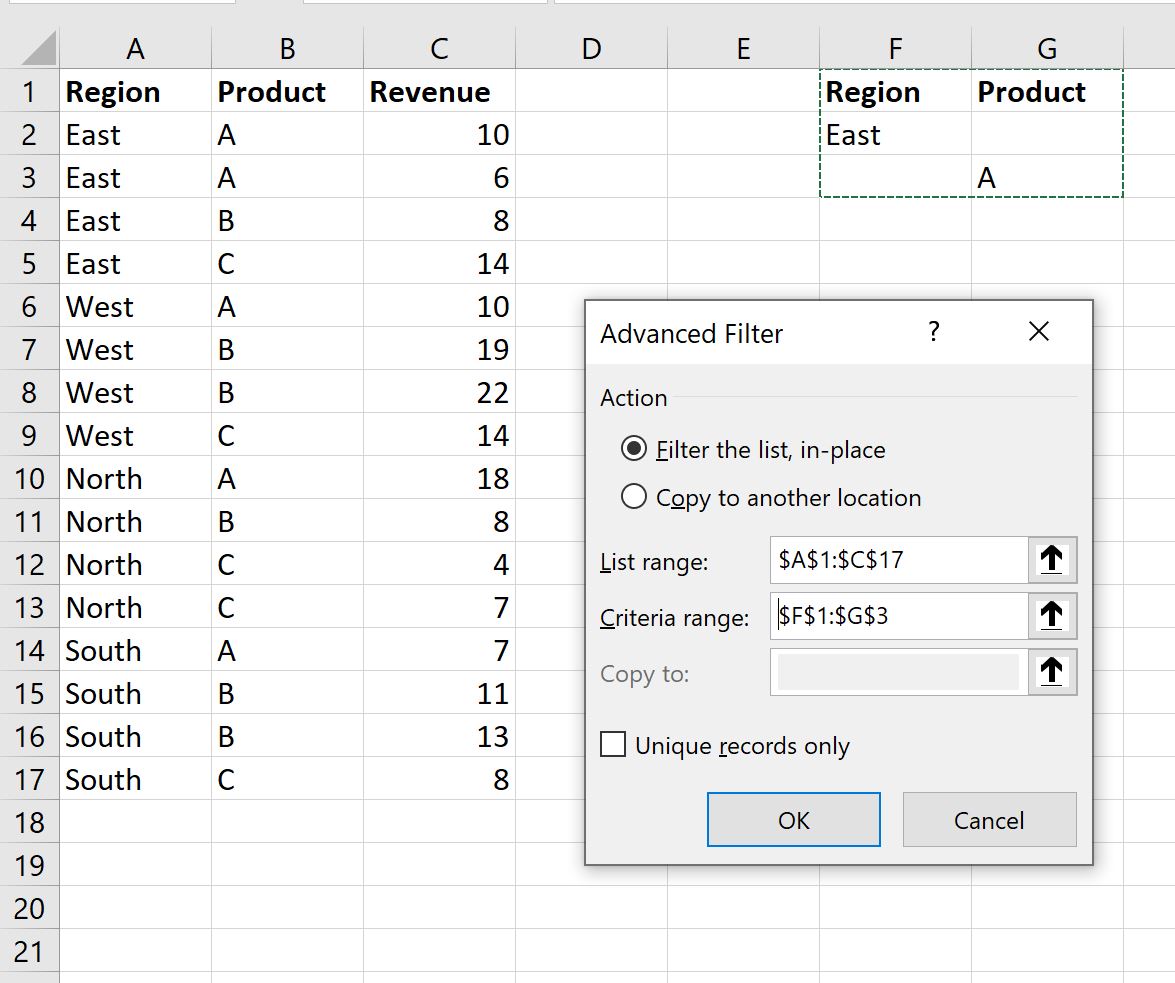
بمجرد النقر على “موافق” ، ستتم تصفية مجموعة البيانات لإظهار الصفوف التي تكون فيها المنطقة شرقًا أو المنتج A فقط:
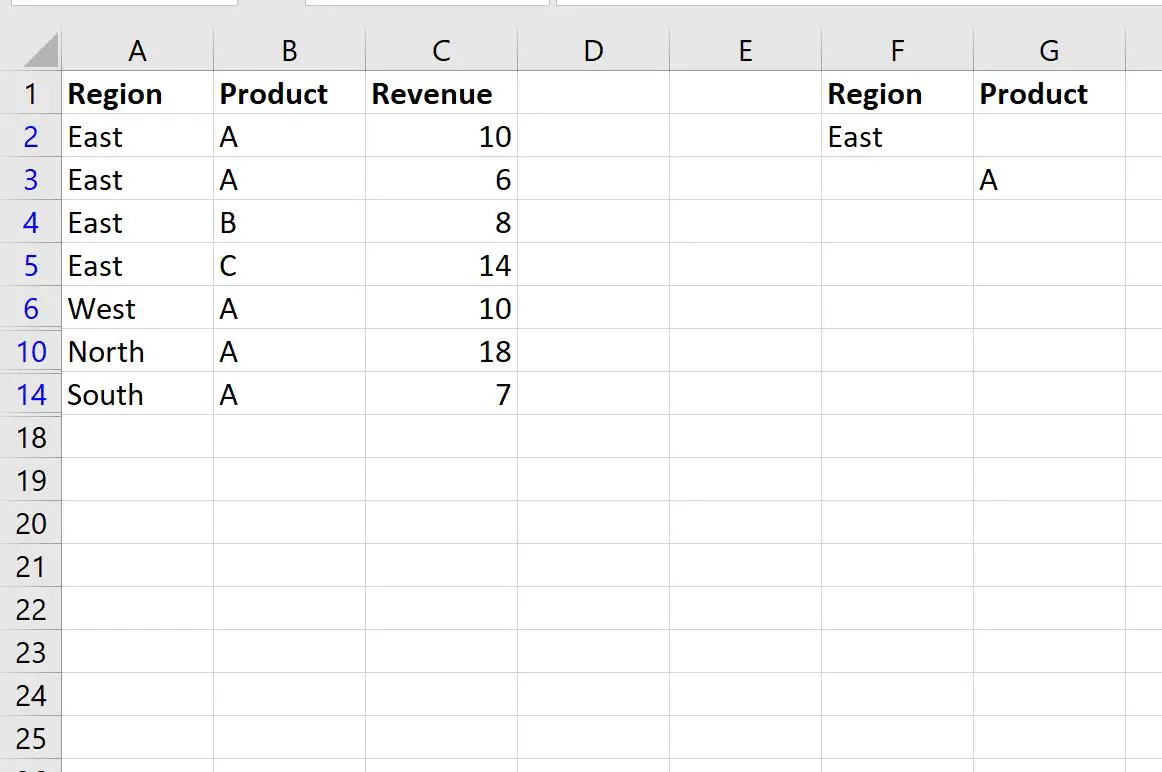
مصادر إضافية
تشرح البرامج التعليمية التالية كيفية تنفيذ العمليات الشائعة الأخرى في Excel:
كيفية إضافة صفوف تمت تصفيتها في إكسيل
كيفية حذف الصفوف التي تمت تصفيتها في إكسيل